Cum să activezi controlul parental pentru Kodi
Kodi și copiii sunt o combinație excelentă – cu anumite limite, desigur. Dar de aceea există controalele parentale Kodi, iar astăzi vom...
Goodfellas 2.0 este a doua versiune majoră a suplimentului Goodfellas, dezvoltat și lansat de echipa Team Goodfellas. Acest supliment oferă servicii IPTV (Internet Protocol TV) gratuite pentru utilizatorii Kodi din întreaga lume, permițându-le oamenilor să urmărească toate canalele lor preferate în timp real.
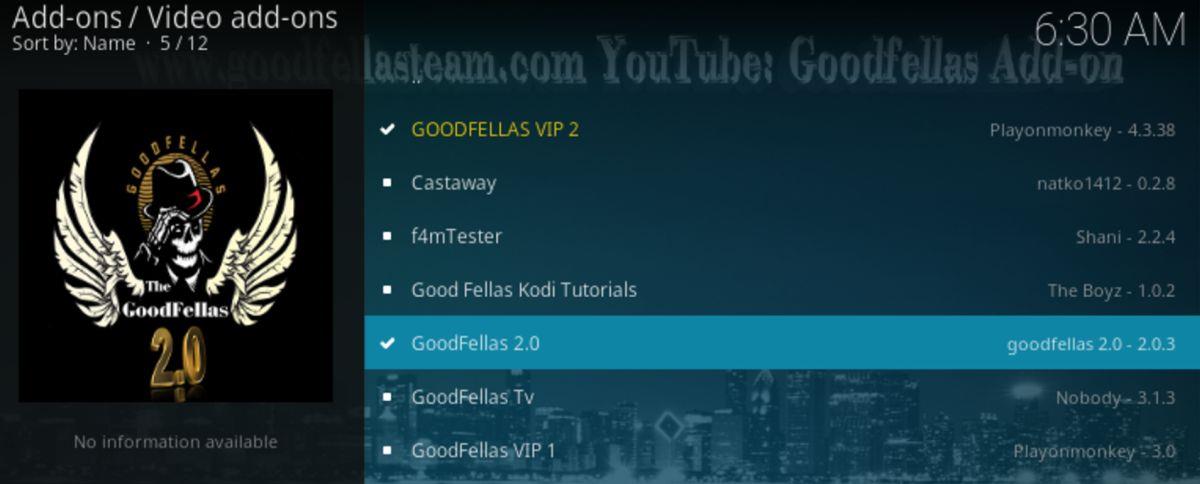
Există, de asemenea, o mulțime de varietate în selecția Goodfellas. Streaming-urile lor se adresează unui public specializat, inclusiv cărți audio, stream-uri prin webcam, gameri și chiar o secțiune dedicată vapatului! Pe lângă varietatea mare de conținut streaming, echipa Goodfellas pare să aibă și o mulțime de alte oferte. Ei își desfășoară propriile emisiuni live și o emisiune de știri pe canalul lor de YouTube . De asemenea, sunt prezenți pe alte platforme de socializare, precum Facebook și Twitter.
Poate cel mai interesant este faptul că oferă un serviciu premium care oferă lucruri precum utilizare nelimitată și asistență tehnică directă. Deși oferă pachete cu mai multe niveluri, caracteristicile par a fi în mare parte aceleași pentru toate cele trei, principala diferență fiind numărul de conectări permise per cont. Indiferent dacă ești utilizator gratuit sau VIP, vei putea în continuare să utilizezi serviciile lor principale pentru a transmite în direct programe TV după ce ai urmat tutorialul de mai jos.
Obține VPN-ul numărul 1 în clasament
68% REDUCERE + 3 LUNI GRATUITE
Înainte de descărcare: Obțineți un VPN bun
Perspectiva unui streaming aproape nelimitat de pe orice dispozitiv pe care îl dețineți este cu adevărat tentantă. Cu toate acestea, riscați să încălcați legea drepturilor de autor cu unele streaming-uri, ceea ce ar putea avea consecințe, de la întreruperea serviciului de internet de către furnizorul dvs. de servicii de internet până la repercusiuni legale mai dure. Înainte de a continua cu tutorialul Goodfellas 2.0, haideți să ne oprim puțin pentru a afla cum vă poate securiza traficul și datele de ochii curioși.
O VPN, sau Rețea Privată Virtuală, va cripta traficul online și îl va direcționa prin servere proxy situate în întreaga lume. Acest lucru face imposibilă accesul oricui la activitățile tale digitale sau la urmărirea originii traficului tău. Ca utilizator Kodi, vei fi protejat de reclamațiile privind drepturile de autor care ți se aduc și vei putea ocoli cu ușurință conținutul restricționat geografic.
Cine e cel mai bun?
Echipa Goodfellas recomandă IPVanish ca VPN care trebuie utilizat alături de add-on-ul lor Kodi, iar noi suntem complet de acord cu evaluarea lor! Acest lucru se datorează faptului că IPVanish prioritizează confidențialitatea fără a sacrifica performanța și face totul la un preț incredibil. Cu criptare AES pe 256 de biți, protecție automată împotriva scurgerilor DNS și o politică transparentă de neînregistrare a datelor, veți găsi cu greu un VPN mai potrivit nevoilor dvs. de streaming media.
IPVanish oferă o serie de alte caracteristici atractive, inclusiv:
Și funcționează cu toate versiunile, depozitele sau suplimentele Kodi.
IPvanish oferă o garanție de returnare a banilor în 7 zile, ceea ce înseamnă că aveți la dispoziție o săptămână pentru a-l testa fără riscuri. Vă rugăm să rețineți că cititorii WebTech360 Tips pot economisi un procent masiv de 60% aici cu planul anual IPVanish , reducând prețul lunar la doar 4,87 USD/lună.
Activează instalările de suplimente din surse necunoscute (terțe)
Întrucât acest depozit provine dintr-o sursă neoficială, asigură-te că ai activată această opțiune în Kodi. Altfel, restul acestui ghid nu va funcționa!
În Setări, selectați „Setări sistem”.
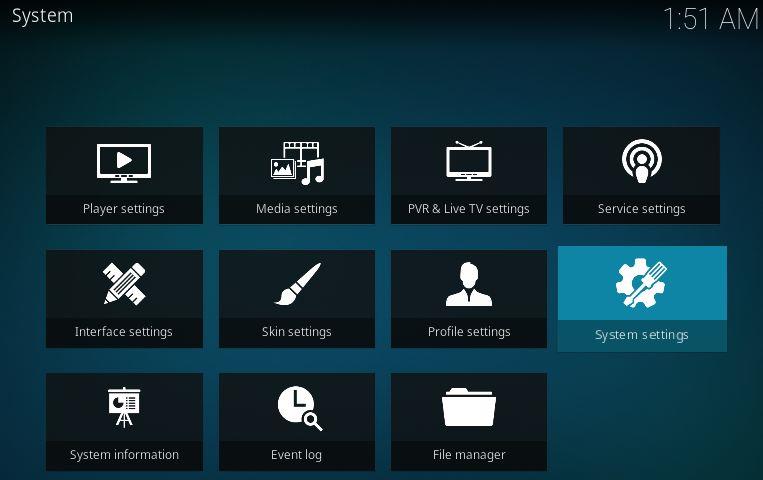
Acum, selectați „Suplimente” și asigurați-vă că este activată opțiunea „Surse necunoscute”, ca mai jos.
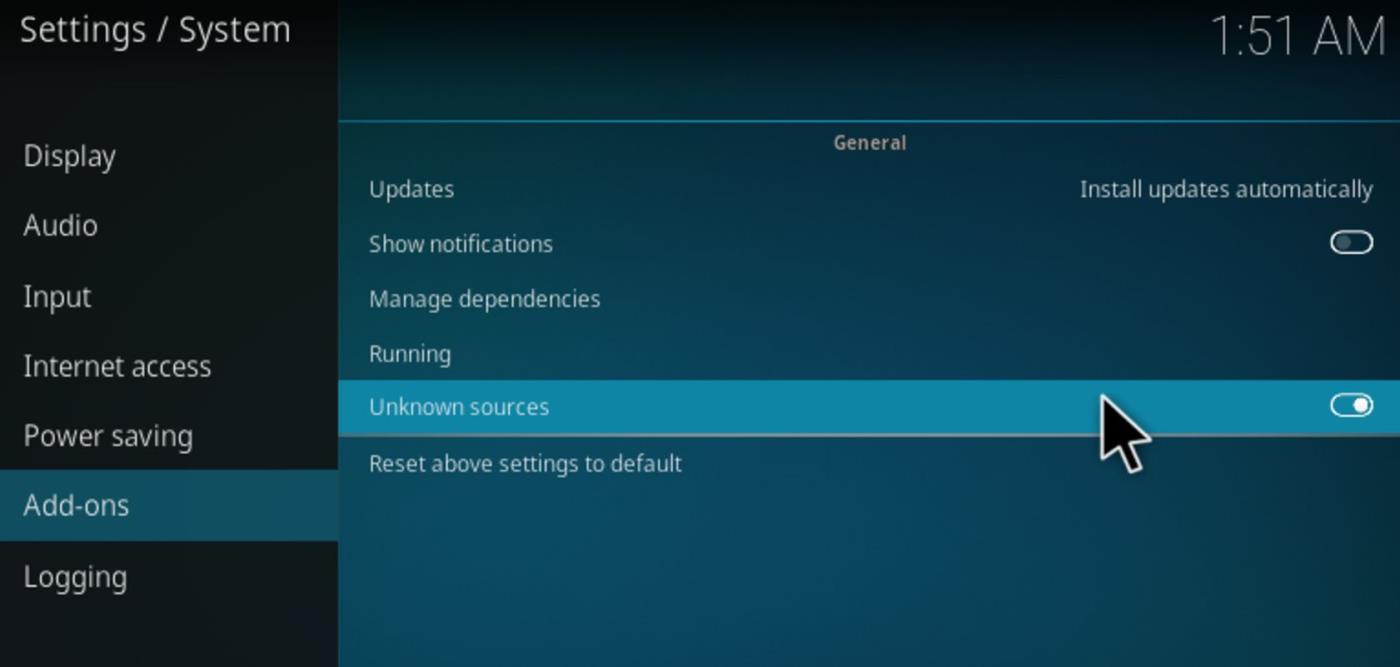
Ghid de instalare a suplimentului Goodfellas 2.0
Pentru a începe procesul de instalare, deschide aplicația Kodi. Apoi, dă clic pe pictograma roată dințată din colțul stânga sus al meniului principal.
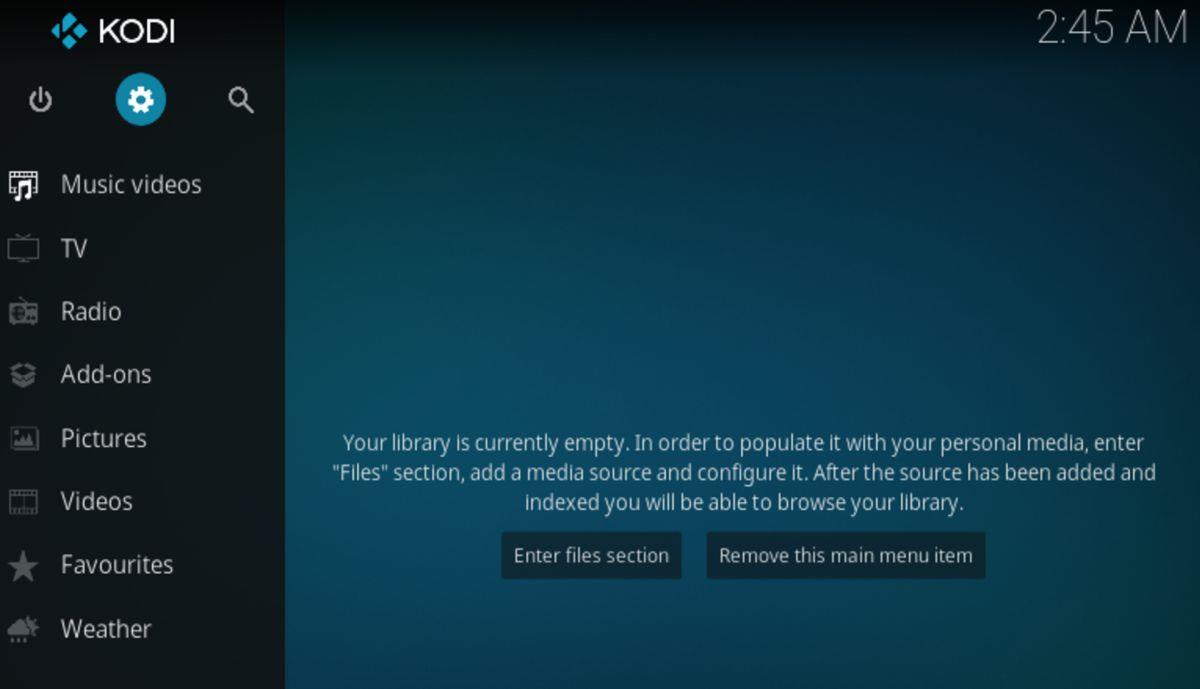
Acum, că vă aflați în Meniul Sistem, găsiți pictograma Manager fișiere și faceți clic pe ea.
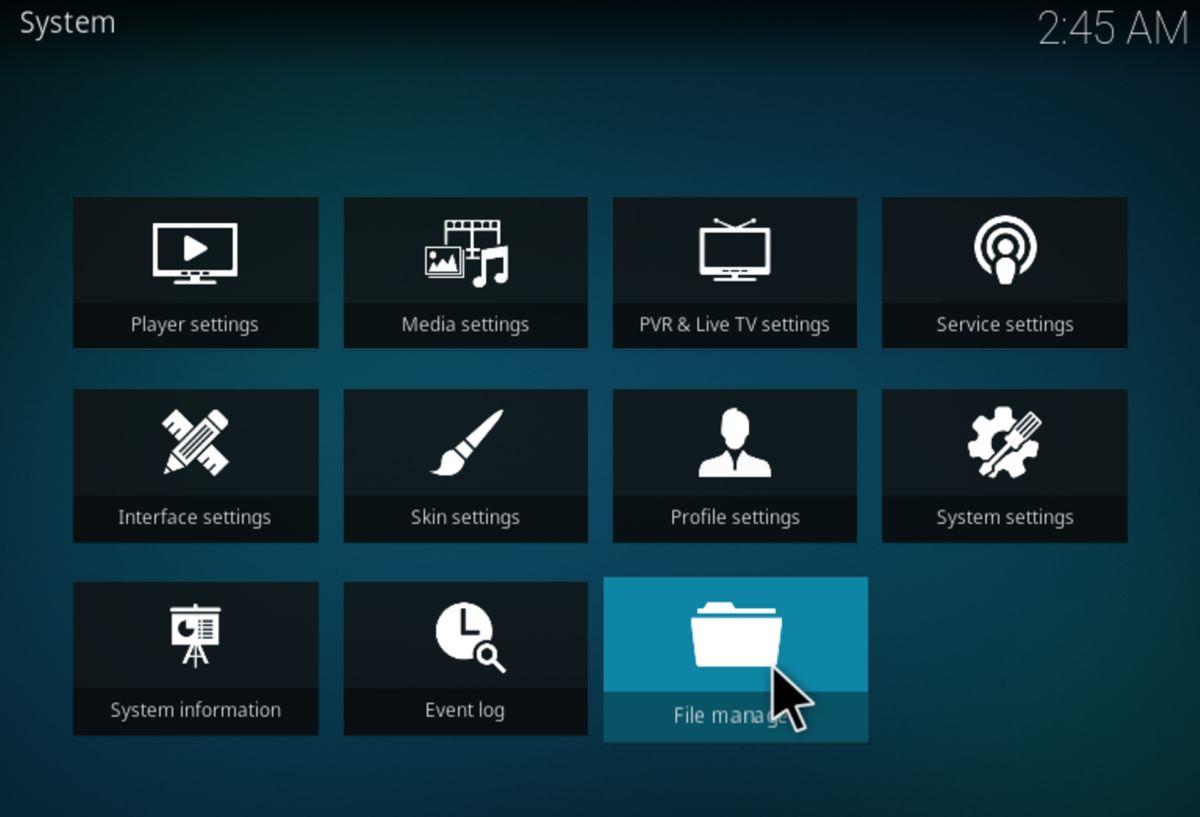
În File Manager, faceți dublu clic pe „Adăugare sursă”.
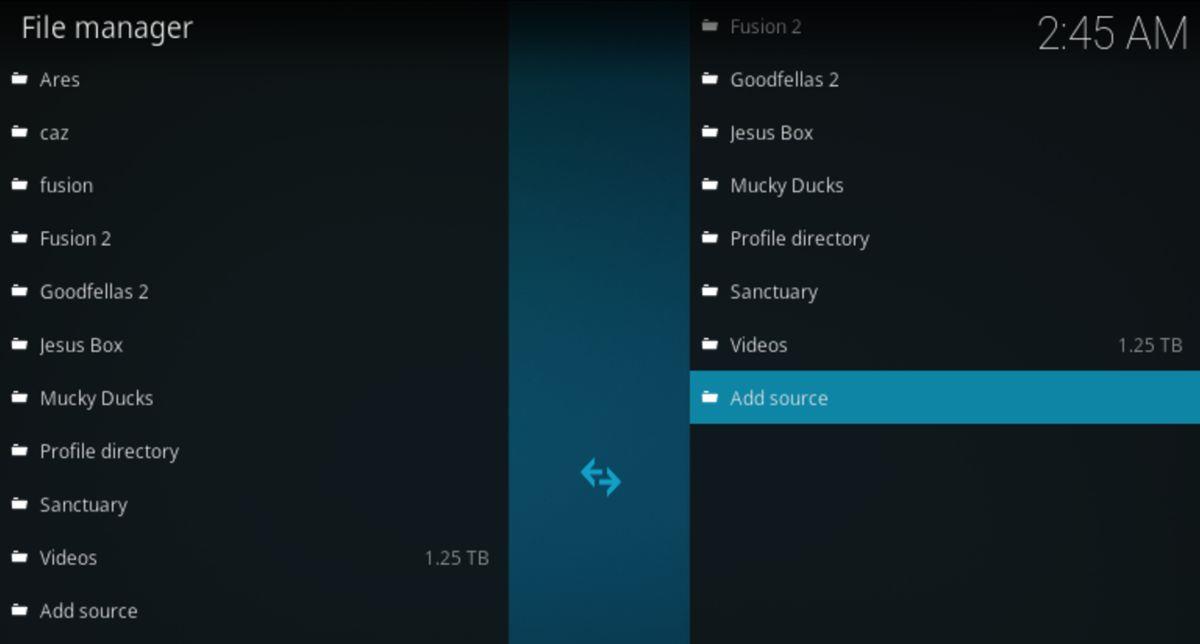
Faceți clic pe „” și veți primi o fereastră pop-up care vă va permite să introduceți calea pentru noua sursă media. Lipiți adresa URL https://www.goodfellasteam.com/Repository/ în această fereastră, așa cum se arată mai jos.
Acum, poți denumi această sursă media cum dorești. Eu am ales să o numesc „Goodfellas 2”, dar poți scrie orice dorești aici, deoarece este doar pentru referință.
Acum că ați adăugat sursa media, reveniți la meniul principal și faceți clic pe „Suplimente”. După ce ați ajuns la suplimente, faceți clic pe butonul „Suplimentele mele” din partea de sus a ferestrei.
Acum că sunteți aici, faceți clic pe „Instalare din fișierul zip”.
Faceți clic pe sursa media Goodfellas pe care ați creat-o anterior în tutorial.
Acum că te afli în Kodi, ar trebui să vezi fișierul zip al depozitului. Selectează-l și permite instalarea depozitului.
Acum că ați instalat depozitul, reveniți la ecranul anterior și faceți clic pe „Instalare din depozit” în loc de „Instalare din fișierul zip”. Ar trebui să existe un depozit „GoodFellas” acum ��� faceți clic pe acesta.
În depozitul Goodfellas, vor exista o serie de suplimente de instalat. Cu siguranță veți dori să instalați Goodfellas 2.0. Unele dintre acestea se vor instala, iar altele nu - încercați fiecare dintre ele. Alegerea suplimentelor vă va modela experiența Kodi, deschizând accesul la colecții de canale similare (de exemplu, instalarea SportsDevil vă va deschide accesul la canale sportive la care altfel nu ați putea accesa).
S-ar putea să observați și un add-on VIP pentru Goodfellas. Puteți instala și acesta, dar nu vă va fi de niciun folos dacă nu aveți un abonament VIP, pe care îl puteți achiziționa aici .
Acum că ați terminat, GoodFellas 2.0 ar trebui să fie vizibil în extensiile video. Sunteți bineveniți să începeți să îl utilizați acum - răsfoiți diferitele categorii și accesați cu ușurință transmisiunile IPTV live preferate!
Concluzie
Cam asta e concluzia. Sperăm că acest tutorial a răspuns la orice întrebări pe care le-ați fi putut avea despre instalarea și utilizarea Goodfellas. După ce ați urmat corect acest tutorial, sunteți liberi să vizionați toate streamingurile IPTV pe care le puteți gestiona!
Dacă ceva nu merge bine, ai nevoie de ajutor sau pur și simplu vrei să recomanzi un alt tutorial, nu ezita să lași un comentariu mai jos! Suntem mereu aici pentru a te ajuta.
← Cum să obții un rezumat pentru un articol Wikipedia → Cum să folosești Google Allo pentru web
Kodi și copiii sunt o combinație excelentă – cu anumite limite, desigur. Dar de aceea există controalele parentale Kodi, iar astăzi vom...
Nu există lipsă de extensii pentru streaming TV sau filme pentru centrul media open-source Kodi. Unele versiuni se concentrează pe filme de calitate HD sau conținut de nișă de la
Cea mai mare luptă din istoria UFC, Khabib vs McGregor, poate fi vizionată și cu Kodi. Iată ghidul nostru complet pentru vizionarea UFC 229 pe Kodi.
Kodi oferă oportunități nelimitate de a te bucura de conținut în streaming prin intermediul suplimentelor, dar acest lucru se poate transforma rapid dintr-un avantaj într-o povară. Dar nu-ți face griji, suntem aici.
Descarci o mulțime de suplimente pentru Kodi? Îți este greu să le sortezi pe toate, să ștergi cele defecte și să menții instalarea Kodi rapidă și eficientă.
Pregătește-te pentru meciul epic de box la categoria grea dintre Joshua și Parker. Află cum să urmărești lupta și să fii martor la crearea istoriei.
Descoperă addon-ul Covenant pentru Kodi — urmărește filme și seriale TV cu ușurință cu acest addon de top. Instalare rapidă și conținut excelent!
Add-on-urile care oferă transmisiuni sportive live sunt întotdeauna la mare căutare în rândul utilizatorilor Kodi. Din păcate, acestea rareori au o durată de viață mare, deoarece
Add-on-ul Grindhouse Learning este o schimbare revigorantă față de gama standard de addon-uri Kodi terțe. Mai degrabă decât pur divertisment, acest addon este
Modelul PPV (pay per view) este comun în box, ceea ce înseamnă că plătești pentru drepturile de a transmite un meci acasă. În teorie, aceasta este o idee grozavă - tu




